
Διαμερισματοποίηση φυσικού δίσκου
Η διαμέριση ενός δίσκου τον χωρίζει σε μεμονωμένες ενότητες. Ίσως χρειαστεί να διαμερίσετε κάποιον δίσκο αν θέλετε να εγκαταστήσετε πολλά λειτουργικά συστήματα σε αυτόν ή αν θέλετε να αλλάξετε τη μορφή της συσκευής.
Ο τρόπος διαμερισμού ενός δίσκου εξαρτάται από τη μορφή αρχείων που χρησιμοποιεί.
Συμβουλή: Για εμφάνιση στην πλαϊνή στήλη μιας λεπτομερούς λίστας όλων των περιεκτών και τόμων στις συσκευές σας, επιλέξτε «Προβολή» > «Εμφάνιση όλων των συσκευών».
Αν διαμερίζετε τον εσωτερικό φυσικό δίσκο επειδή θέλετε να εγκαταστήσετε τα Windows, χρησιμοποιήστε τον Βοηθό Boot Camp.
ΠΡΟΕΙΔΟΠΟΙΗΣΗ: Για να αποτρέψετε την απώλεια δεδομένων στο Fusion Drive, μην το συνδέσετε σε Mac που χρησιμοποιεί έκδοση OS X που είναι προγενέστερη της έκδοσης 10.8.5. Για περισσότερες πληροφορίες, δείτε το άρθρο της Υποστήριξης Apple Να συνδέετε Fusion Drive με OS X Mavericks μόνο στο OS X Mountain Lion έκδ. 10.8.5 ή μεταγενέστερη.
Προσθήκη τόμου σε περιέκτη APFS
Το Apple File System (APFS) εκχωρεί χώρο στον δίσκο κατ’ απαίτηση. Ωστόσο, μπορείτε να διαχειρίζεστε την εκχώρηση τόμου APFS εάν απαιτείται.
Σημαντικό: Ως προφύλαξη, σας συνιστούμε να δημιουργήσετε εφεδρικό αντίγραφο των δεδομένων σας πριν δημιουργήσετε νέα διαμερίσματα στη συσκευή σας.
Επιλέξτε «Προβολή» > «Εμφάνιση όλων των συσκευών».
Επιλέξτε έναν υπάρχοντα τόμο APFS στην πλαϊνή στήλη και μετά κάντε κλικ στο κουμπί «Προσθήκη τόμου»
 .
.Εισαγάγετε ένα όνομα για τον νέο τόμο APFS.
Κάντε κλικ στο αναδυόμενο μενού «Μορφή» και μετά επιλέξτε μια μορφή.
APFS: Χρησιμοποιεί τη μορφή Apple File System, η οποία προτείνεται για τόμους που χρησιμοποιούν macOS High Sierra.
APFS (κρυπτογραφημένο): Χρησιμοποιεί τη μορφή Apple File System και κρυπτογραφεί το διαμέρισμα.
APFS (με διάκριση πεζών-κεφαλαίων): Χρησιμοποιεί τη μορφή Apple File System και έχει διάκριση πεζών-κεφαλαίων στα ονόματα αρχείων και φακέλων. Για παράδειγμα, οι φάκελοι με ονόματα «Εργασίες» και «ΕΡΓΑΣΙΕΣ» είναι δύο διαφορετικοί φάκελοι.
APFS (με διάκριση πεζών-κεφαλαίων, κρυπτογραφημένο): Χρησιμοποιεί τη μορφή Apple File System, έχει διάκριση πεζών-κεφαλαίων στα ονόματα αρχείων και φακέλων και κρυπτογραφεί το διαμέρισμα. Για παράδειγμα, οι φάκελοι με ονόματα «Εργασίες» και «ΕΡΓΑΣΙΕΣ» είναι δύο διαφορετικοί φάκελοι.
Εάν θέλετε να διαχειρίζεστε χειροκίνητα την εκχώρηση τόμου APFS, κάντε κλικ στις «Επιλογές μεγέθους» και εισαγάγετε τιμές στα πεδία:
Μέγεθος δέσμευσης: Το προαιρετικό μέγεθος δέσμευσης διασφαλίζει ότι θα παραμένει διαθέσιμος χώρος αποθήκευσης για αυτόν τον τόμο.
Μέγεθος ορίου: Το προαιρετικό μέγεθος ορίου (ποσόστωσης) περιορίζει την ποσότητα χώρου που μπορεί να κατανείμει ο τόμος.
Όταν τελειώσετε, κάντε κλικ στο ΟΚ.
Κάντε κλικ στην «Προσθήκη».
Προσθήκη τόμου σε μια συσκευή μορφοποιημένη ως Mac OS Extended, MS-DOS (FAT) ή ExFAT
Σημαντικό: Ως προφύλαξη, σας συνιστούμε να δημιουργήσετε εφεδρικό αντίγραφο των δεδομένων σας πριν δημιουργήσετε νέα διαμερίσματα στη συσκευή σας.
Επιλέξτε «Προβολή» > «Εμφάνιση όλων των συσκευών».
Επιλέξτε τη συσκευή στην πλαϊνή στήλη και μετά κάντε κλικ στο κουμπί διαμερίσματος
 .
.Οι εσωτερικές συσκευές αποθήκευσης εμφανίζονται στην ενότητα «Εσωτερικά» στην πλαϊνή στήλη. Οι εξωτερικές συσκευές αποθήκευσης εμφανίζονται στην ενότητα «Εξωτερικά» στην πλαϊνή στήλη.
Όταν επιλέγετε έναν τόμο που ήδη περιέχει δεδομένα, το γράφημα πίτας δείχνει μια σκιασμένη περιοχή που αναπαριστά τον όγκο δεδομένων στον τόμο και μια μη σκιασμένη περιοχή που αναπαριστά την ποσότητα ελεύθερου χώρου που διατίθεται για άλλο τόμο. Το Βοήθημα δίσκων αναφέρει επίσης αν ο τόμος μπορεί να αφαιρεθεί ή αν είναι δυνατή η αλλαγή του μεγέθους του.
Αν εμφανίζεται ένας μικρός τόμος με έναν αστερίσκο, το διαμέρισμα είναι πολύ μικρό και δεν απεικονίζεται στη σωστή κλίμακα στο γράφημα.
Κάντε κλικ στο κουμπί προσθήκης
 .
.Κάντε κλικ σε κάθε τόμο στο γράφημα πίτας στα αριστερά και έπειτα εισαγάγετε ένα όνομα για αυτόν.
Για τόμους MS-DOS (FAT) και ExFAT, το όνομα πρέπει να περιέχει έντεκα χαρακτήρες κατά μέγιστο.
Εισαγάγετε το μέγεθος ή σύρετε το ρυθμιστικό για αύξηση ή μείωση του μεγέθους κάθε τόμου.
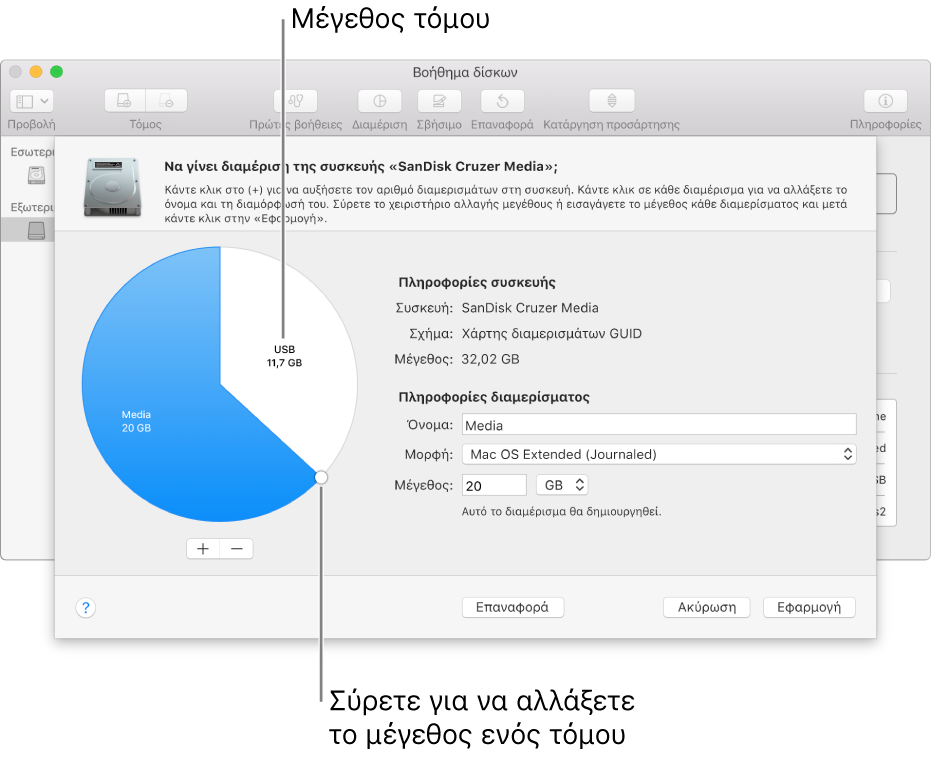
Για κάθε τόμο, κάντε κλικ στο αναδυόμενο μενού «Μορφή» και μετά επιλέξτε μια μορφή.
APFS: Χρησιμοποιεί τη μορφή Apple File System, η οποία προτείνεται για τόμους που χρησιμοποιούν macOS High Sierra.
APFS (κρυπτογραφημένο): Χρησιμοποιεί τη μορφή Apple File System και κρυπτογραφεί το διαμέρισμα.
APFS (με διάκριση πεζών-κεφαλαίων): Χρησιμοποιεί τη μορφή Apple File System και έχει διάκριση πεζών-κεφαλαίων στα ονόματα αρχείων και φακέλων. Για παράδειγμα, οι φάκελοι με ονόματα «Εργασίες» και «ΕΡΓΑΣΙΕΣ» είναι δύο διαφορετικοί φάκελοι.
APFS (με διάκριση πεζών-κεφαλαίων, κρυπτογραφημένο): Χρησιμοποιεί τη μορφή Apple File System, έχει διάκριση πεζών-κεφαλαίων στα ονόματα αρχείων και φακέλων και κρυπτογραφεί το διαμέρισμα. Για παράδειγμα, οι φάκελοι με ονόματα «Εργασίες» και «ΕΡΓΑΣΙΕΣ» είναι δύο διαφορετικοί φάκελοι.
Mac OS Extended (Journaled): Χρησιμοποιεί τη μορφή Mac (Journaled HFS Plus) για προστασία της ακεραιότητας του ιεραρχικού συστήματος αρχείων.
Mac OS Extended (Journaled, κρυπτογραφημένο): Χρησιμοποιεί τη μορφή Mac, απαιτεί συνθηματικό και κρυπτογραφεί το διαμέρισμα.
Mac OS Extended (με διάκριση πεζών-κεφαλαίων, Journaled): Χρησιμοποιεί τη μορφή Mac και έχει διάκριση πεζών-κεφαλαίων στα ονόματα αρχείων και φακέλων. Για παράδειγμα, οι φάκελοι με ονόματα «Εργασίες» και «ΕΡΓΑΣΙΕΣ» είναι δύο διαφορετικοί φάκελοι.
Mac OS Extended (με διάκριση πεζών-κεφαλαίων, Journaled, κρυπτογραφημένο): Χρησιμοποιεί τη μορφή Mac, έχει διάκριση πεζών-κεφαλαίων στα ονόματα φακέλων, απαιτεί συνθηματικό και κρυπτογραφεί τον τόμο.
MS-DOS (FAT): Χρησιμοποιήστε για τόμους Windows με χωρητικότητα 32 GB ή χαμηλότερη.
ExFAT: Χρησιμοποιήστε για τόμους Windows με χωρητικότητα άνω των 32 GB.
Κάντε κλικ στην «Εφαρμογή».
Κάντε κλικ στην «Εμφάνιση λεπτομερειών» για να εμφανιστεί η διαδικασία βήμα-βήμα της δημιουργίας νέου τόμου.
Όταν το Βοήθημα δίσκων ολοκληρώσει τη δημιουργία των τόμων, κάντε κλικ στο «Τέλος».
Αφού διαμερίσετε μια συσκευή αποθήκευσης, εμφανίζεται ένα εικονίδιο δίσκου για κάθε τόμο στην πλαϊνή στήλη του Βοηθήματος δίσκων και στην πλαϊνή γραμμή Finder.
Μεγέθυνση τόμου μορφοποιημένου ως Mac OS Extended, MS-DOS (FAT) ή ExFAT
Αν έχετε πολλούς τόμους μορφοποιημένους ως Mac OS Extended, MS-DOS (FAT) ή ExFAT σε μια συσκευή και εξαντλείται ο χώρος σε έναν από αυτούς, ίσως μπορείτε να αυξήσετε το μέγεθός του χωρίς να χάσετε αρχεία που περιέχει.
Για να αυξήσετε το μέγεθος ενός τόμου, πρέπει να διαγράψετε τον τόμο που τον ακολουθεί στη συσκευή και μετά να μεταφέρετε το σημείο τέλους του τόμου που θέλετε να αυξήσετε στον ελευθερωμένο χώρο. Δεν είναι δυνατό να αυξήσετε το μέγεθος του τελευταίου τόμου σε μια συσκευή.
ΠΡΟΕΙΔΟΠΟΙΗΣΗ: Όταν διαγράψετε έναν τόμο, σβήνονται όλα τα δεδομένα που περιέχει. Φροντίστε να δημιουργήσετε εφεδρικό αντίγραφο των δεδομένων πριν ξεκινήσετε.
Επιλέξτε «Προβολή» > «Εμφάνιση όλων των συσκευών».
Στην πλαϊνή στήλη, επιλέξτε τη συσκευή που περιέχει τον τόμο που θέλετε να μεγεθύνετε και μετά κάντε κλικ στο κουμπί διαμερίσματος
 .
.Στο γράφημα πιτας στα αριστερά, επιλέξτε τον τόμο που θέλετε να αφαιρέσετε και μετά κάντε κλικ στο κουμπί αφαίρεσης
 .
.Κάντε κλικ στην «Εφαρμογή».
Ο τόμος αφαιρείται, διαμορφώνεται εκ νέου και όλος ο ελεύθερος χώρος εκχωρείται στον προηγούμενο τόμο.
Κάντε κλικ στο «Τέλος».
Σβήσιμο και επαναδιαμέριση μιας συσκευής
Μπορείτε να σβήσετε όλους τους τόμους σε μια συσκευή και να δημιουργήσετε νέους τόμους. Για παράδειγμα, αν θέλετε να αλλάξετε τον χάρτη διαμερισμάτων μιας συσκευής USB, Thunderbolt ή άλλης συσκευής αποθήκευσης από Κύρια εγγραφή εκκίνησης σε Χάρτη διαμερισμάτων GUID. Αν θέλετε απλώς να σβήσετε έναν τόμο, δείτε την ενότητα Σβήσιμο τόμου.
ΠΡΟΕΙΔΟΠΟΙΗΣΗ: Το σβήσιμο και η διαμέριση μιας συσκευή καταστρέφουν όλα τα δεδομένα σε όλους τους τόμους της συσκευής.
Επιλέξτε «Προβολή» > «Εμφάνιση όλων των συσκευών».
Επιλέξτε τη συσκευή στην πλαϊνή στήλη που θέλετε να σβήσετε και να διαμερίσετε εκ νέου και μετά κάντε κλικ στο κουμπί σβησίματος
 .
.Σημείωση: Δεν είναι δυνατό το σβήσιμο της συσκευής που περιέχει τον τόμο εκκίνησης.
Εισαγάγετε ένα όνομα για τον αρχικό τόμο.
Κάντε κλικ στο αναδυόμενο μενού «Χάρτης» και μετά επιλέξτε μια μορφή για το αρχικό διαμέρισμα.
Για διαμερίσματα MS-DOS και ExFAT, το όνομα πρέπει να περιέχει έντεκα χαρακτήρες κατά μέγιστο.
Χάρτης διαμερισμάτων GUID: Χρησιμοποιείται για όλους τους υπολογιστές Mac με τεχνολογία Intel.
Κύρια εγγραφή εκκίνησης: Χρησιμοποιείται για διαμερίσματα Windows που θα διαμορφωθούν ως MS-DOS (FAT) ή ExFAT.
Χάρτης διαμερισμάτων Apple: Χρησιμοποιείται για συμβατότητα με παλαιότερους υπολογιστές Mac με τεχνολογία PowerPC.
Κάντε κλικ στο «Σβήσιμο» και μετά στο «Τέλος».